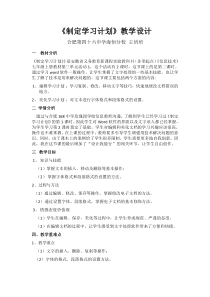 DOC
DOC
【文档说明】《活动1 制定学习计划》教案6-七年级上册信息技术【科学社版】.doc,共(3)页,44.000 KB,由小喜鸽上传
转载请保留链接:https://www.ichengzhen.cn/view-87290.html
以下为本文档部分文字说明:
《制定学习计划》教学设计合肥第四十六中学海恒分校王培培一教材分析《制定学习计划》》是安徽省义务教育新课程实验教科书(非零起点)《信息技术》七年级上册教材第三单元活动1,这个活动有2课时,这节课上的是第二课时。通过学习word软件一般操作,让学生掌握了文字处理的一些基本技
能,也让学生了解了技术是用来解决问题的。这节课主要包括两个方面的内容:1、编辑学习计划:学习复制、修改、移动文字等技巧,快速地修改文档错误的地方。2、美化学习计划:对文本进行字体格式和段落格式的设置。二学情分析
通过与合肥168中学玫瑰园学校信息教师沟通,了解到学生已经学习过《制定学习计划》的第1课时。因此学生对Word软件的界面以及文字录入都已经掌握,为学生学习第2课时奠定了基础。学生对编辑和美化文档的学习兴趣应该很高,操作也不难掌握。在上课的
过程中,教师要多引导学生增强用技术解决问题的意识。同时,由于课本上的案例给了学生很多限制,学生需要更多地自我创新。因此,我在这节课的最后增加了“设计我能行”的闯关环节,让学生自由创作。三教学目标1、知
识与技能(1)掌握文本的插入、移动及删除等基本操作;(2)掌握字体格式和段落格式的设置的方法。2、过程与方法(1)通过编辑、修改、保存等操作,掌握修改电子文档的方法。(2)通过设置字体、段落格式,掌握电子文档的基本修饰方法。3、情感态度
价值观(1)学生在编辑、保存,美化等过程中,让学生养成规范、严谨的态度。(2)在编辑文档的过程中,让学生感受到文字处理软件带来了方便和快捷。四、教学重难点1、教学重点(1)文字的插入、删除、复制等操作;(2)字体的格式、段落格式的设置方法。2、教学难点(1)
养成规范的文字处理操作习惯。五、教法与学法1、教法:以学生为主体,教师引导学生层层深入学习,采用任务驱动和演练结合的方法进行教学。2、学法:任务驱动法、自主探究法,合作学习法、迁移学习法。六、教学思路本节课主要通过完善我校七三班张培楠同学的《我的学习计划》为主线,整节课又
由四个闯关小游戏(“眼力大考察”“小组大比拼”“美化初体验”“设计我能行”)驱动学生学习。前三个闯关环节学生活动主要是小组合作和小组竞争,最后一个闯关环节体现学生的个性学习。同时在课堂教学过程中根据不同知识点采用了“学生当小老师”、小组合作学习、教师示范讲解以
及用“微课”等多种教学形式,使学生学到的知识得到巩固与提高。七教学过程教学环节教师活动学生活动设计意图新课导入1教师自我介绍2播放张培楠同学请求帮助的视频,进而引出新课。观看视频通过同龄人的帮助请求,激发学生学习兴趣。“眼力大考
察”1提出任务:学生找出《我的学习计划》中的4处错误。2教师总结文档中的错误。1仔细观察《我的学习计划》,并迅速找出错误所在。2回答老师问题。让学生自己找出需要编辑的地方,为下面编辑文档做铺垫。“小组
大比评”1布置4个小组的任务:A组移动文字:七(三)班赵培楠B组添加文字:习惯C组修改文字:复习→预习(用Backspace键)D组修改文字:狼毒→朗读(用Delete键)2学生操作过程中,引出光标的使用。3教
师讲解Backsoace键和Delete键在删除文字时有什么区别。4提醒学生保存文档。1学生完成本小组任务。2学生代表上讲台操作完成操作。3学生完成文档的编辑。4保存文档。小组分工完成不同的任务,然后汇总完成文档的编辑,既能让学生掌握知识,又能锻炼学生上讲台展示自我的胆量。“美化初体验”1张
培楠同学再次提出美化界面的帮助请求。2教师示范讲解选择文字的几种方法。3教师示范讲解字体格式的设置。4教师播放微课”段落格式的设置”。1学生观看视频,明确任务。2根据老师的示范操作,模仿完成字体格式的设置。3通过观看微课,自主操作完成4小组合作学习,先做完的同学帮
助没有做完的同学。通过多种教学方式的采用来解决这节课的重难点。“设计我能行”1教师下发两个素材文件“通知”和“申请书”。2教师展示部分学生作品1学生选择一个素材进行设计。2学生提交作业3学生互相评价作品既然学生应用所学知识,又能培养学生的设计能
力。课堂小结教师带领学生本节课所学学生回忆巩固所学
 辽公网安备 21102102000191号
辽公网安备 21102102000191号
 营业执照
营业执照